Подключение Chartbrew к ClickHouse
Chartbrew — это платформа для визуализации данных, которая позволяет пользователям создавать панели мониторинга и отслеживать данные в реальном времени. Она поддерживает множество источников данных, включая ClickHouse, и предоставляет интерфейс без кода для создания графиков и отчетов.
Цель
В этом руководстве вы подключите Chartbrew к ClickHouse, выполните SQL-запрос и создадите визуализацию. В конце ваша панель мониторинга может выглядеть примерно так:
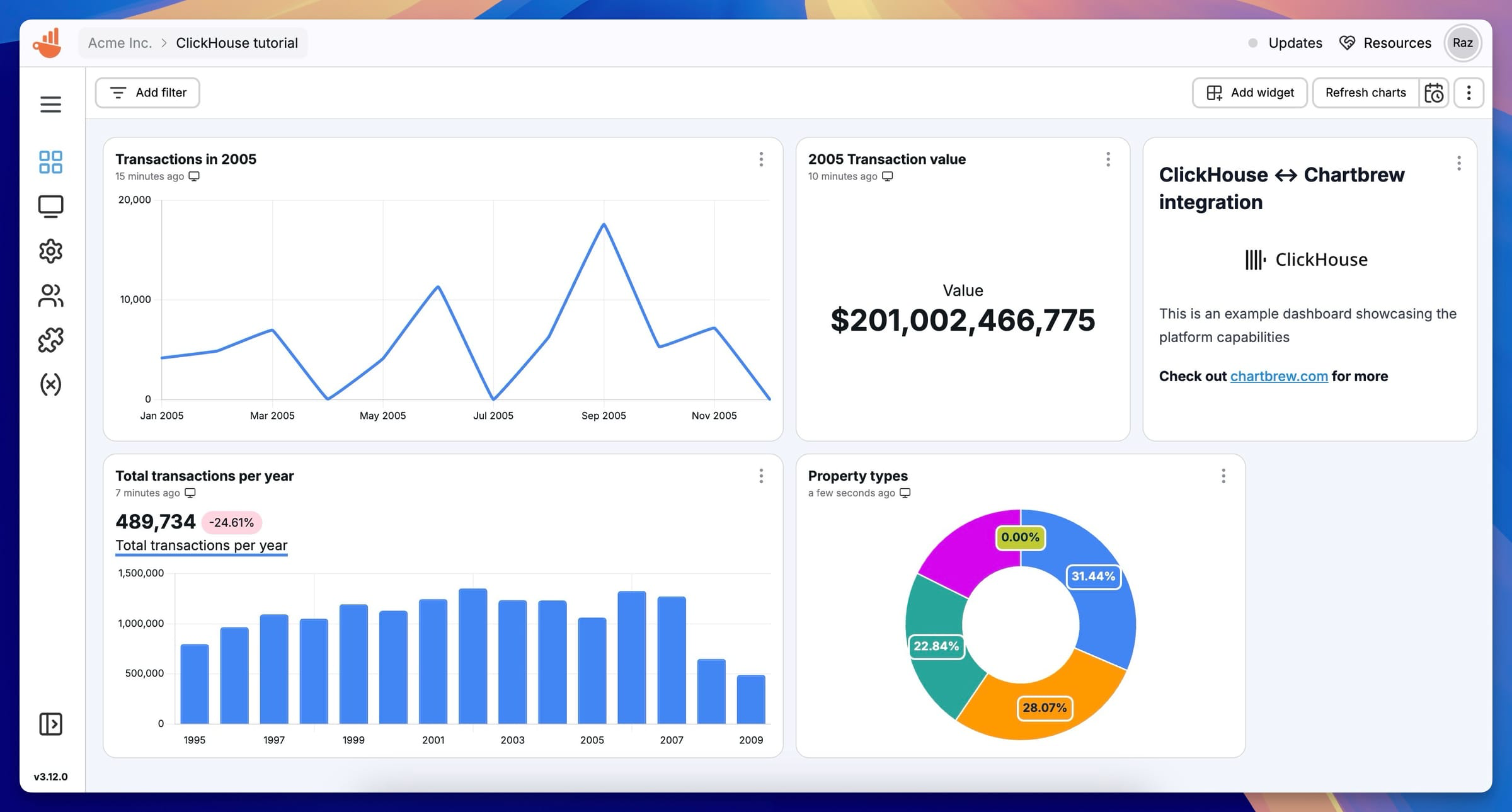
Если у вас нет набора данных для работы, вы можете добавить один из примеров. В этом руководстве используется набор данных UK Price Paid.
1. Соберите данные для подключения
Чтобы подключиться к ClickHouse с помощью HTTP(S), вам нужна следующая информация:
-
ХОСТ и ПОРТ: как правило, порт составляет 8443 при использовании TLS или 8123 при отсутствии TLS.
-
НАЗВАНИЕ БАЗЫ ДАННЫХ: по умолчанию существует база данных с именем
default, используйте имя базы данных, к которой вы хотите подключиться. -
ИМЯ ПОЛЬЗОВАТЕЛЯ и ПАРОЛЬ: по умолчанию имя пользователя равно
default. Используйте имя пользователя, соответствующее вашему случаю.
Сведения о вашем ClickHouse Cloud-сервисе доступны в консоли ClickHouse Cloud. Выберите сервис, к которому вы будете подключаться, и нажмите Подключиться:
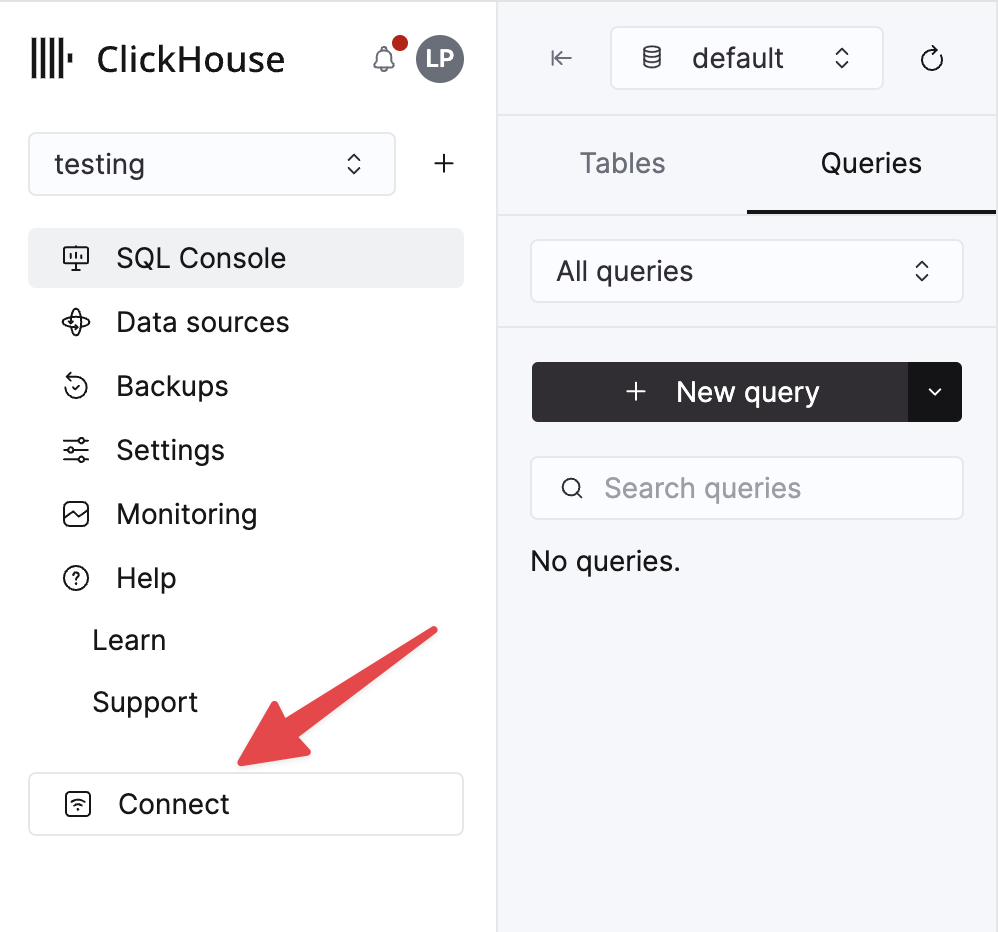
Выберите HTTPS, и детали доступны в примере команды curl.
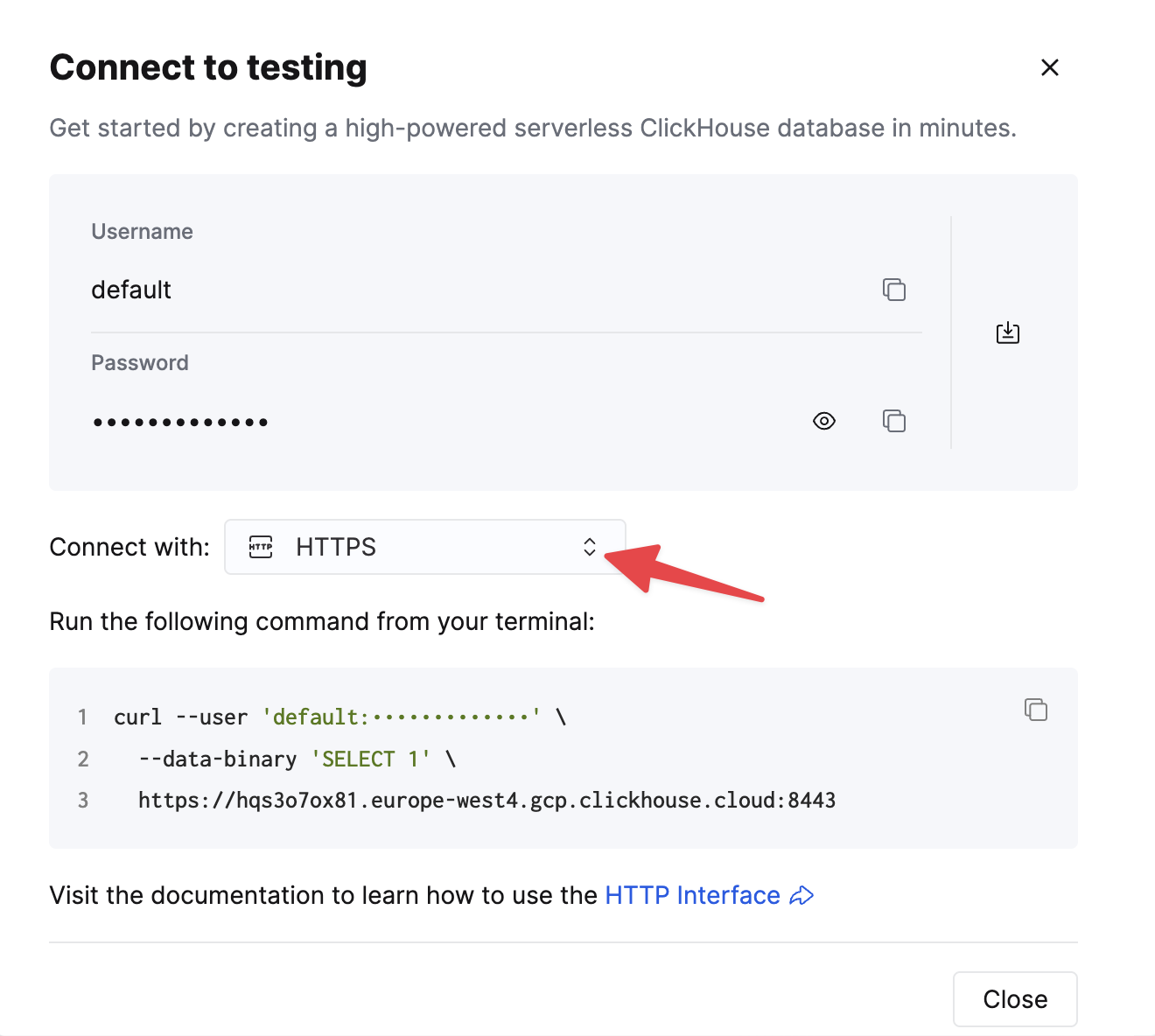
Если вы используете самоуправляемый ClickHouse, детали подключения устанавливаются вашим администратором ClickHouse.
2. Подключите Chartbrew к ClickHouse
-
Войдите в Chartbrew и перейдите на вкладку Connections.
-
Нажмите Create connection и выберите ClickHouse из доступных вариантов баз данных.
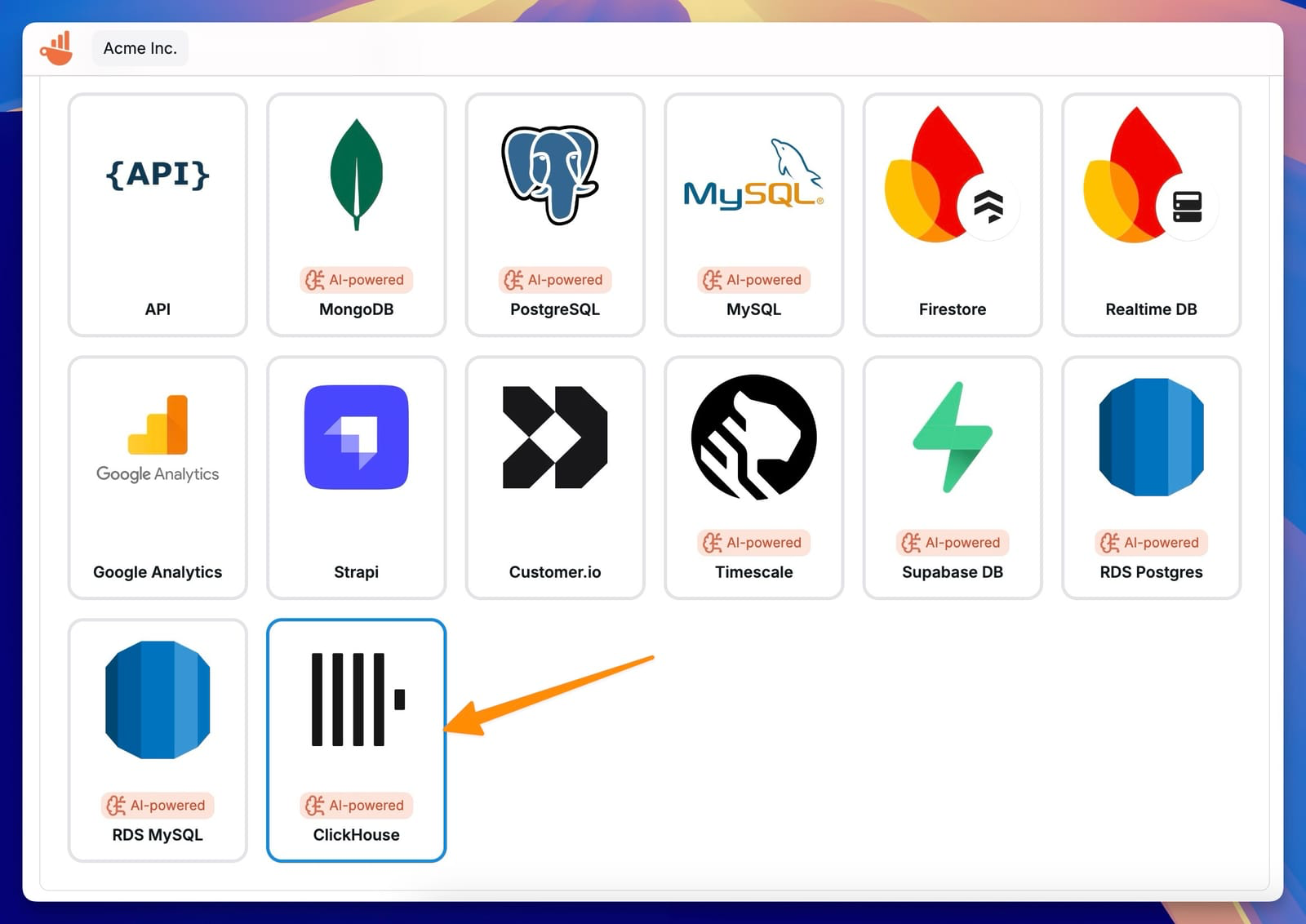
-
Введите данные подключения для вашей базы данных ClickHouse:
- Display Name: Имя для идентификации подключения в Chartbrew.
- Host: Имя хоста или IP-адрес вашего сервера ClickHouse.
- Port: Обычно
8443для HTTPS соединений. - Database Name: База данных, с которой вы хотите подключиться.
- Username: Ваше имя пользователя ClickHouse.
- Password: Ваш пароль ClickHouse.
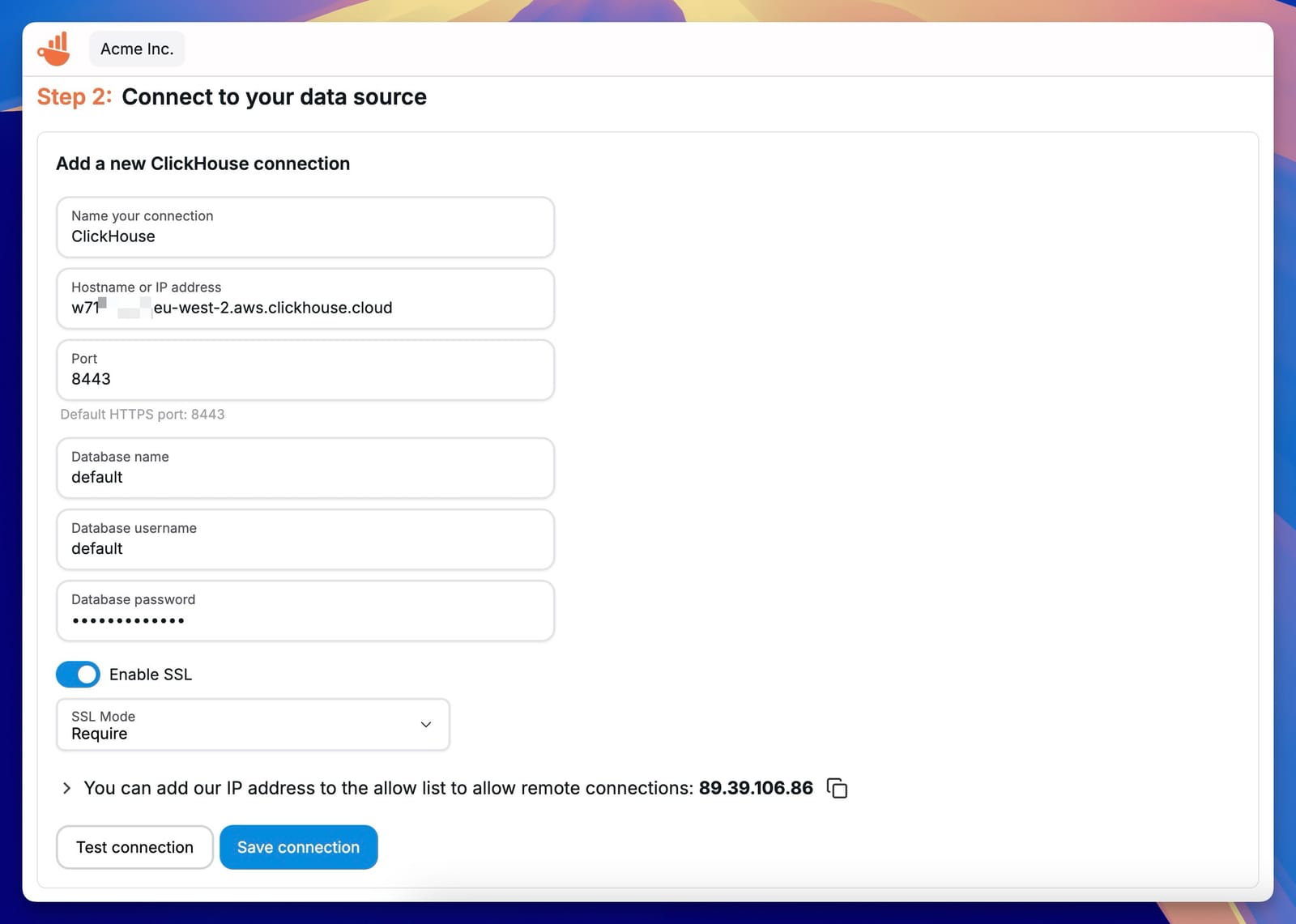
-
Нажмите Test connection, чтобы убедиться, что Chartbrew может подключиться к ClickHouse.
-
Если тест успешен, нажмите Save connection. Chartbrew автоматически извлечет схему из ClickHouse.
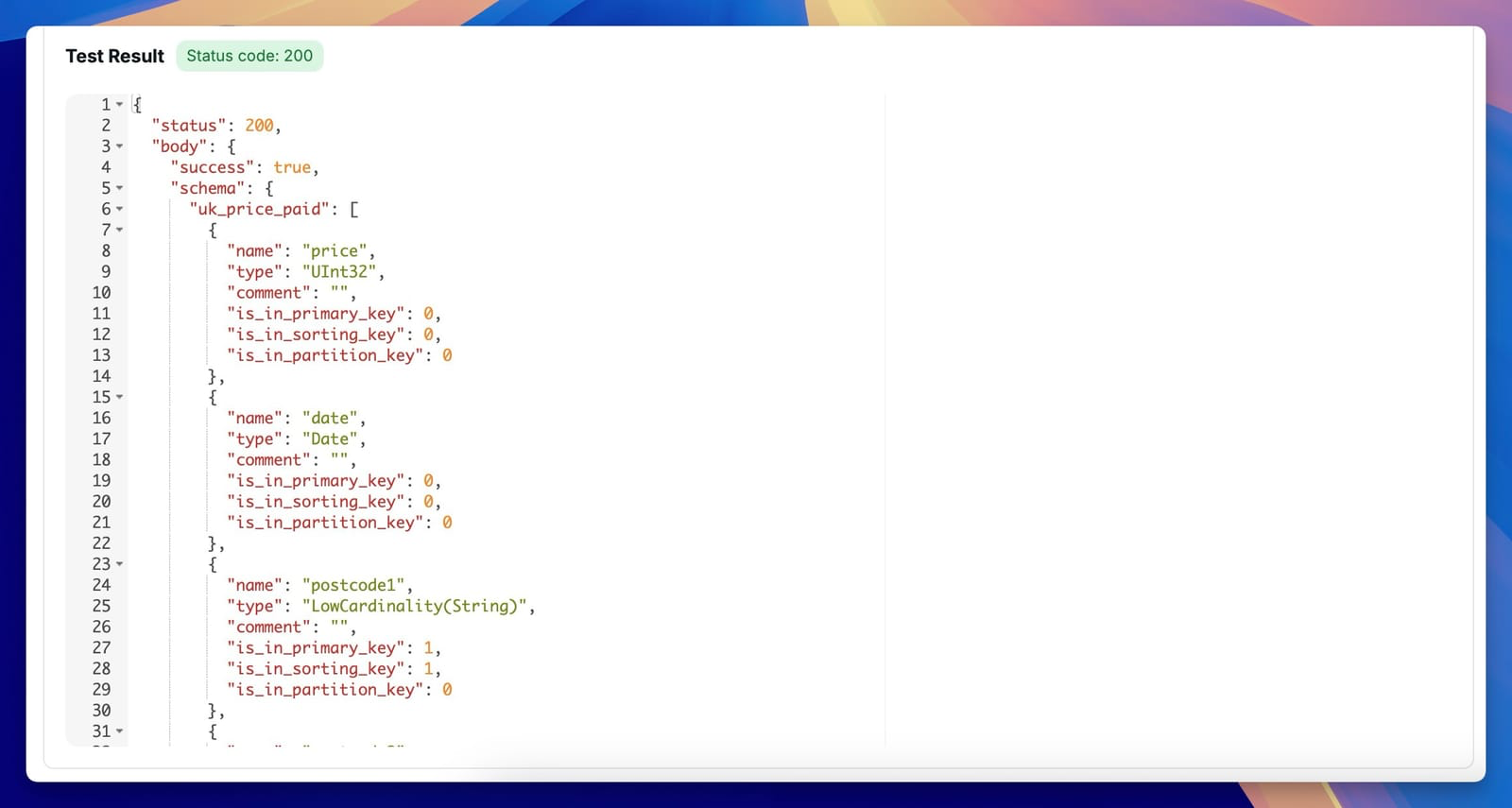
3. Создайте набор данных и выполните SQL-запрос
- Нажмите кнопку Create dataset или перейдите на вкладку Datasets, чтобы создать набор данных.
- Выберите подключение ClickHouse, созданное ранее.
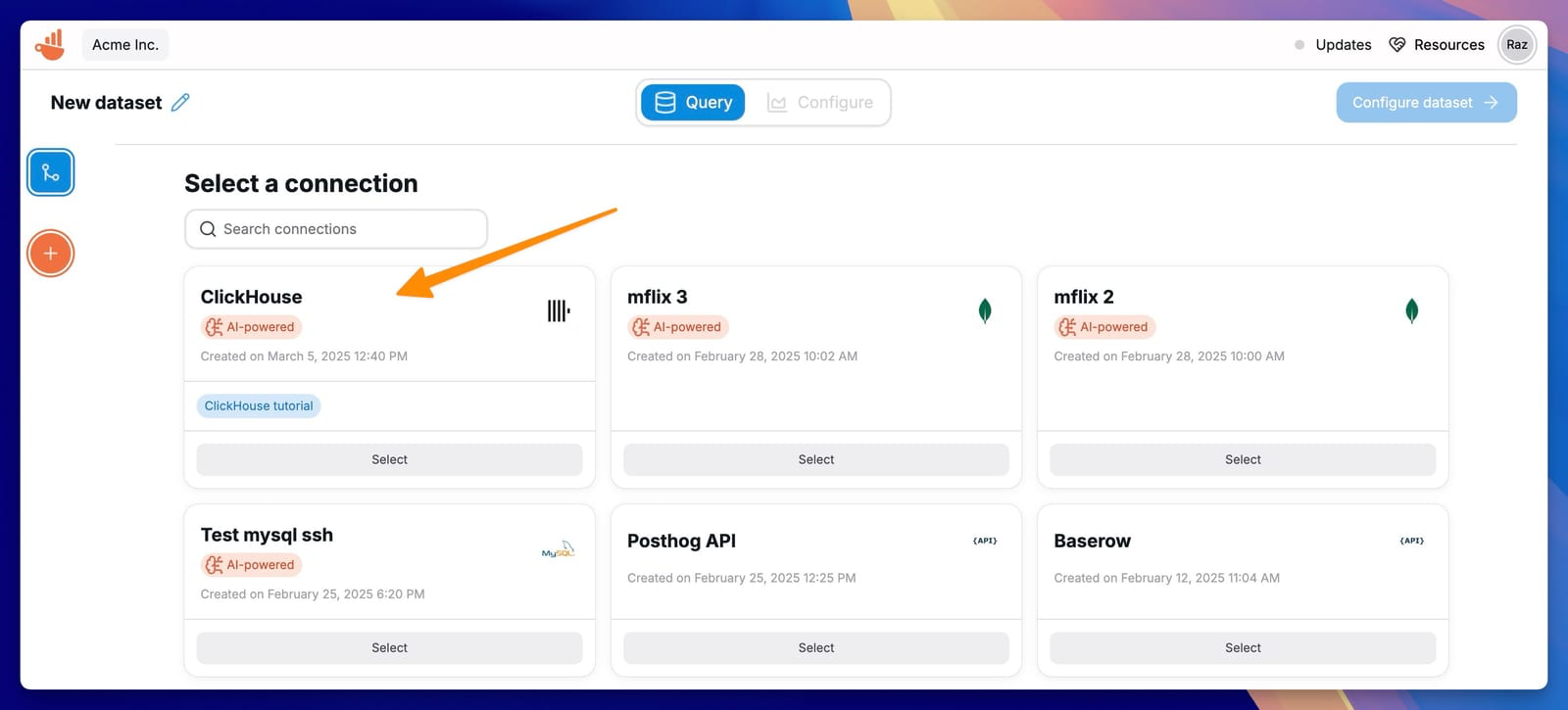
Напишите SQL-запрос для извлечения данных, которые вы хотите визуализировать. Например, этот запрос вычисляет среднюю цену, уплаченную за год из набора данных uk_price_paid:
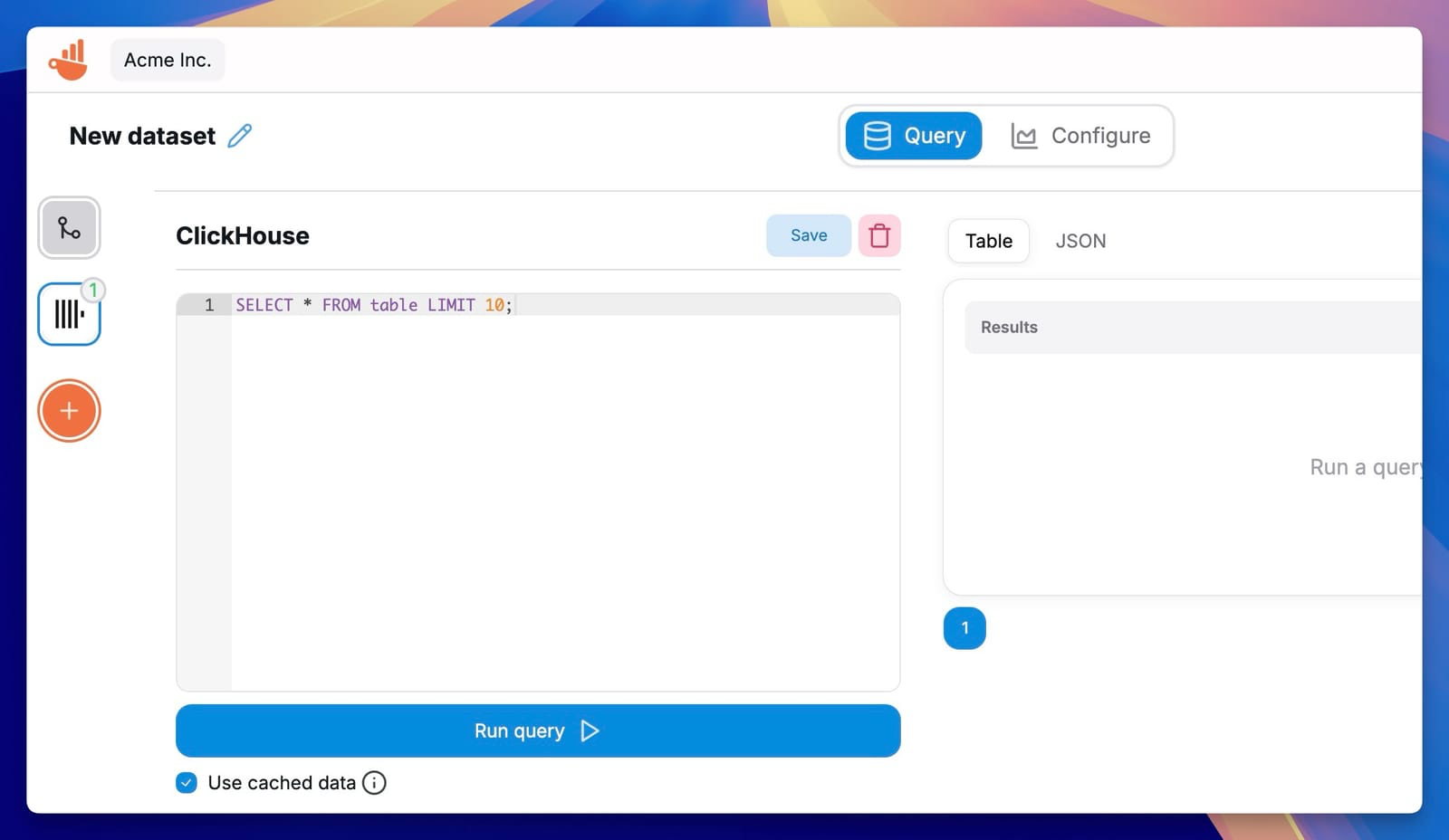
Нажмите Run query, чтобы получить данные.
Если вы не уверены, как написать запрос, вы можете использовать AI assistant Chartbrew, чтобы сгенерировать SQL-запросы на основе вашей схемы базы данных.
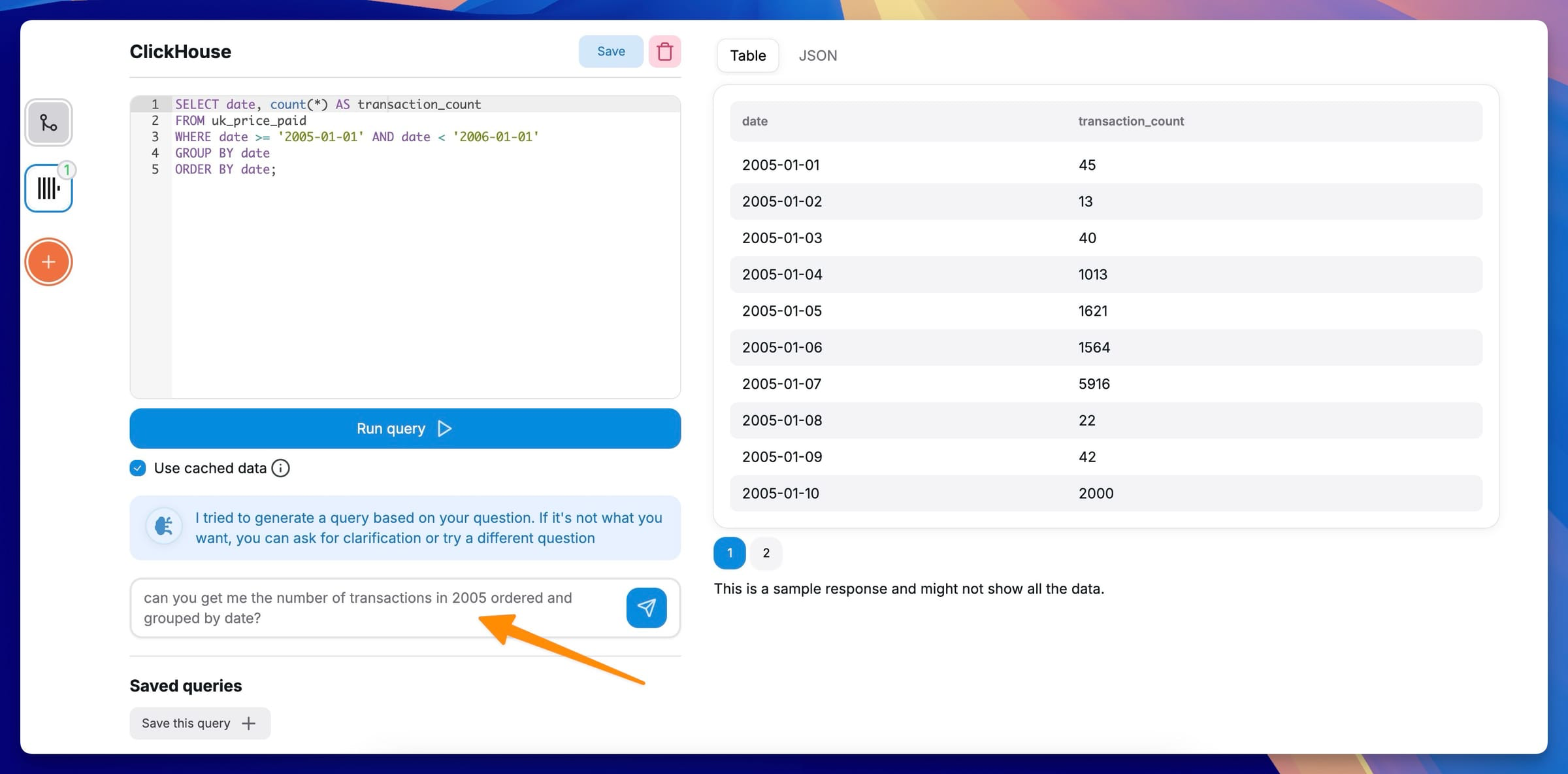
Как только данные будут извлечены, нажмите Configure dataset, чтобы настроить параметры визуализации.
4. Создайте визуализацию
- Определите метрику (числовое значение) и размерность (категориальное значение) для вашей визуализации.
- Просмотрите набор данных, чтобы убедиться, что результаты запроса правильно структурированы.
- Выберите тип графика (например, линейный график, столбчатый график, круговая диаграмма) и добавьте его на свою панель мониторинга.
- Нажмите Complete dataset, чтобы завершить настройку.
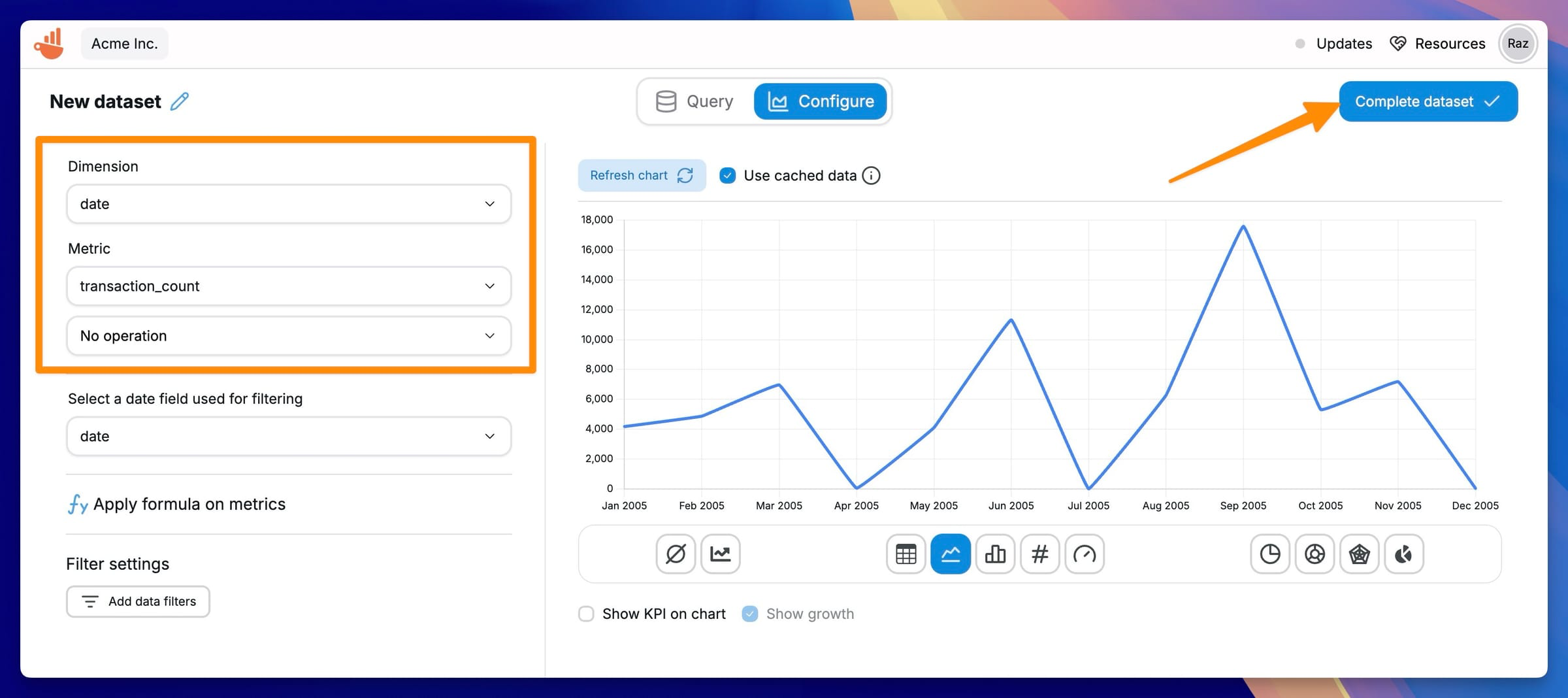
Вы можете создать столько наборов данных, сколько хотите, чтобы визуализировать разные аспекты ваших данных. Используя эти наборы данных, вы можете создать несколько панелей мониторинга для отслеживания различных метрик.
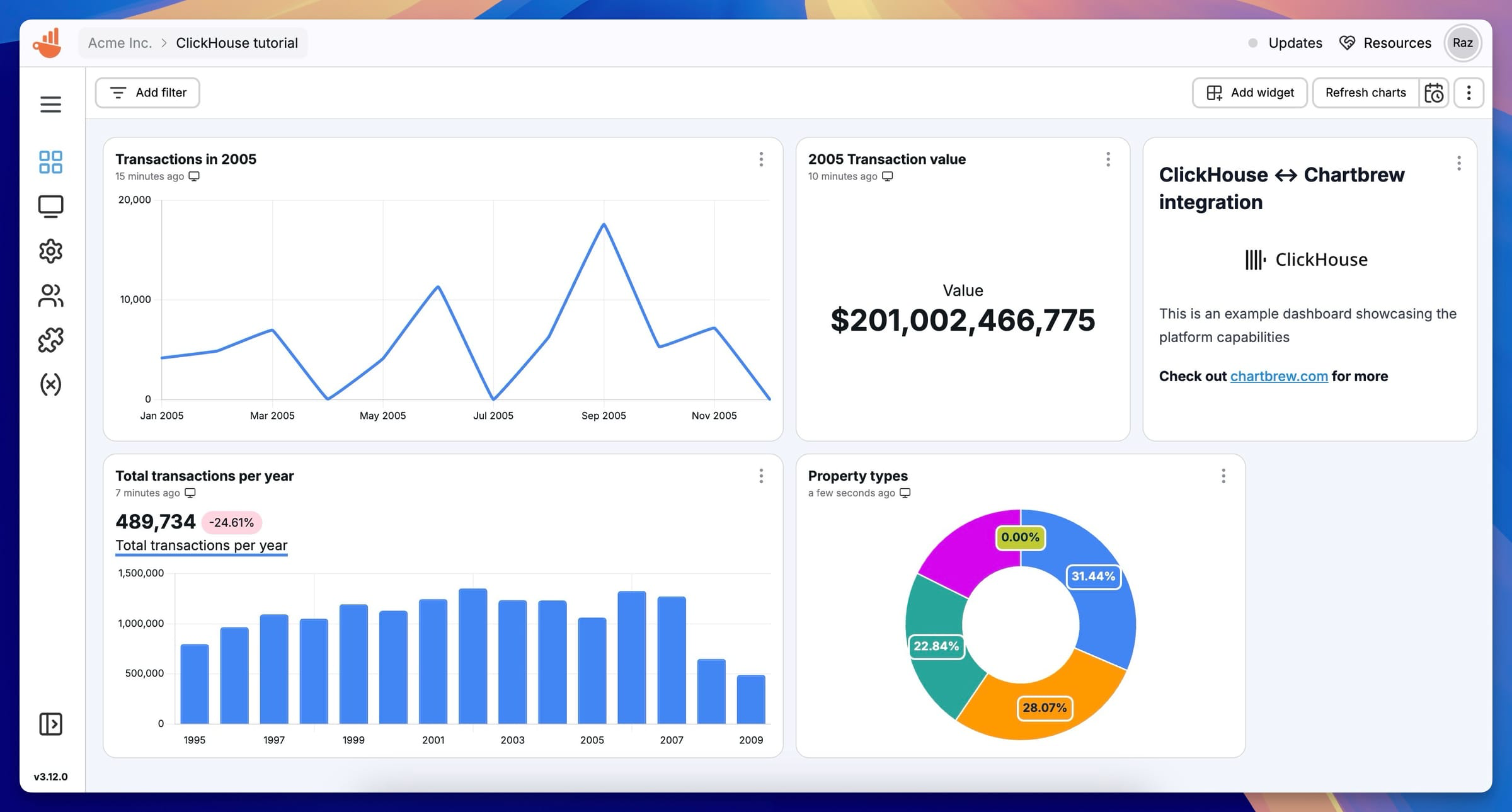
5. Автоматизируйте обновления данных
Чтобы постоянно обновлять вашу панель мониторинга, вы можете запланировать автоматические обновления данных:
- Нажмите на значок календаря рядом с кнопкой обновления набора данных.
- Настройте интервал обновления (например, каждый час, каждый день).
- Сохраните настройки, чтобы включить автоматическое обновление.
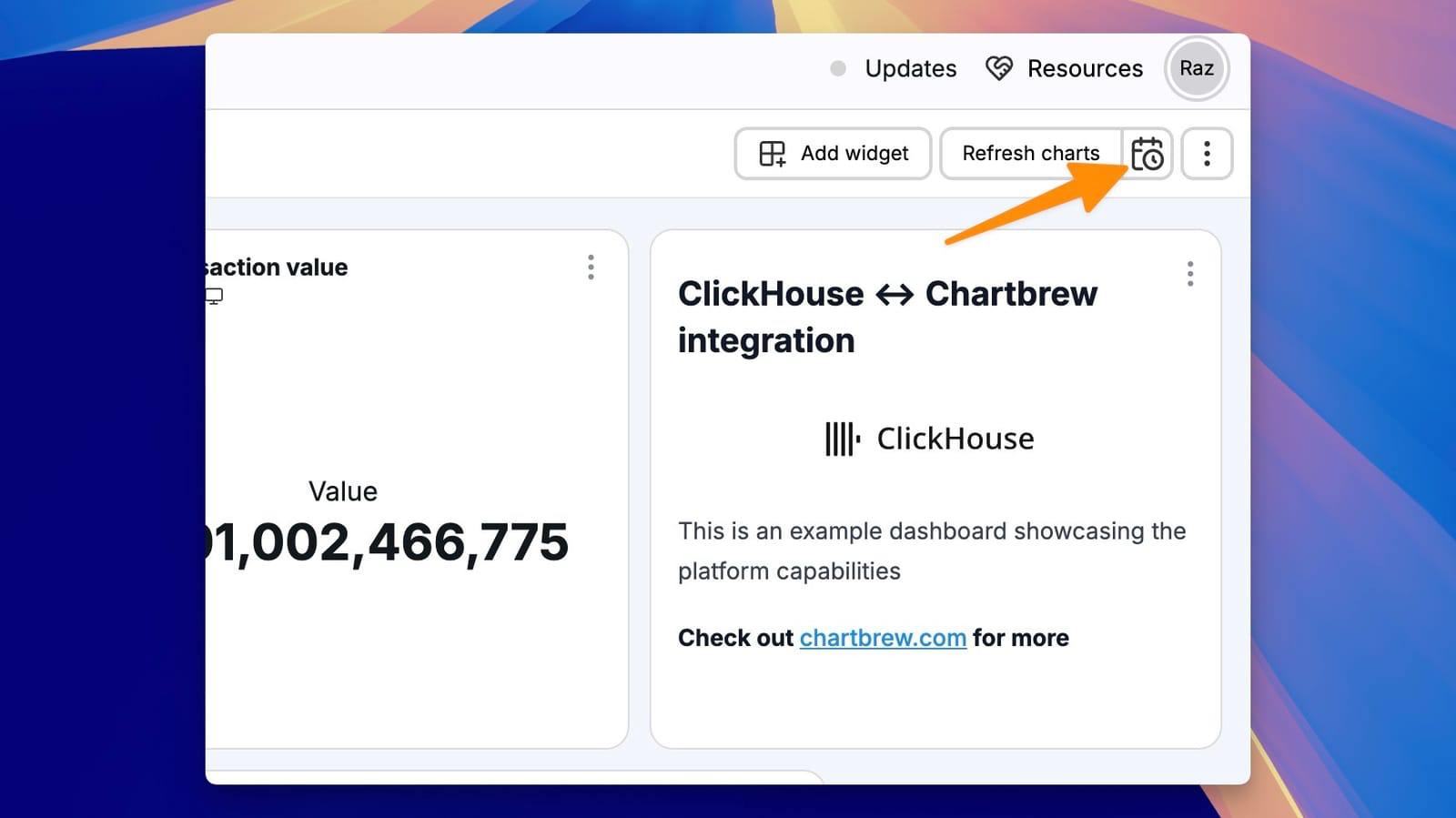
Узнайте больше
Для получения дополнительных сведений ознакомьтесь с блого о Chartbrew и ClickHouse.

